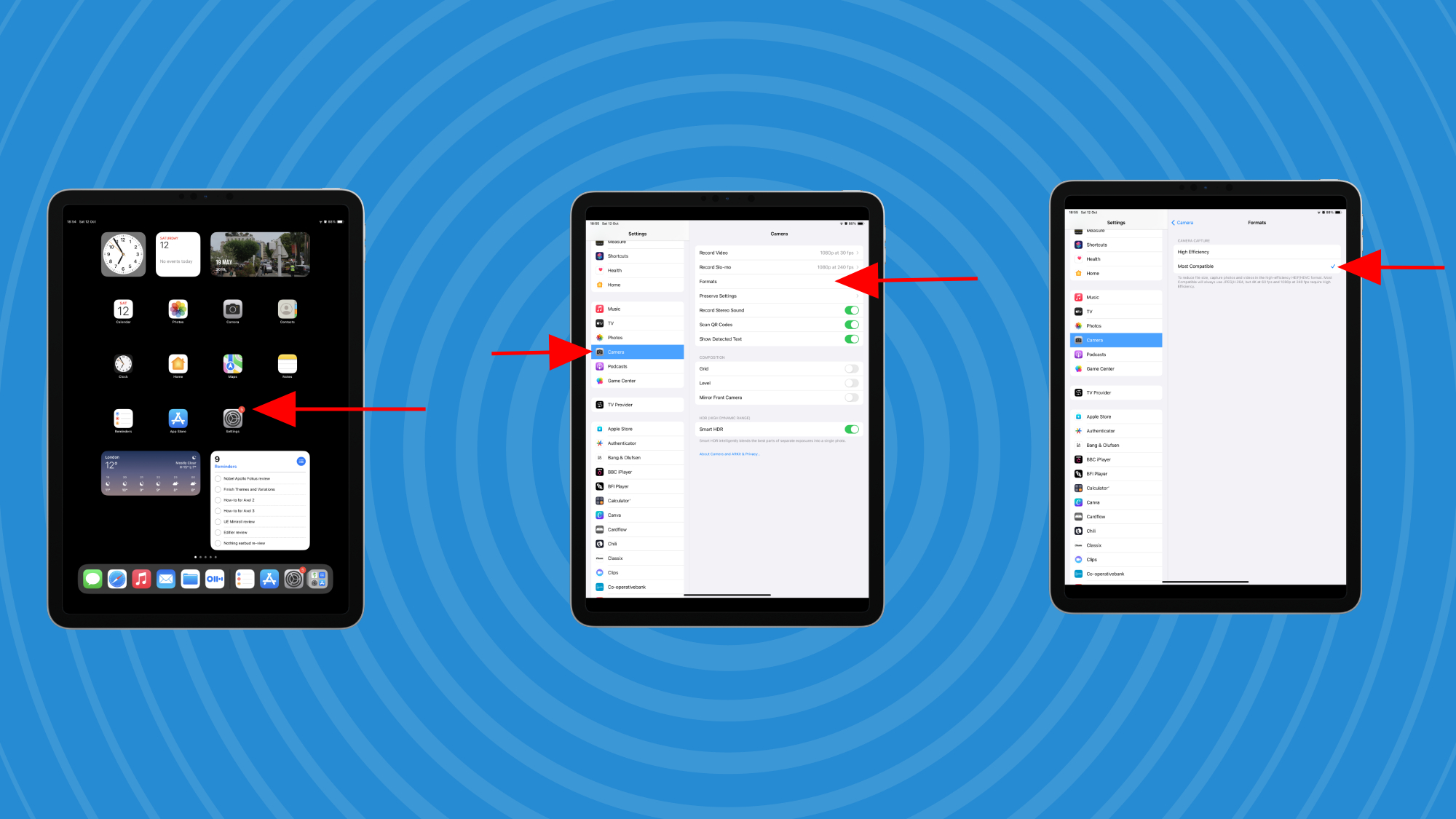## انتقال عکس از آیفون به گوشی اندروید: راهنمای گام به گام
انتقال تصاویر از آیفون به گوشی اندروید ممکن است کمی گیج کننده به نظر برسد، اما نگران نباشید، این راهنما به شما کمک میکند تا به سادگی این کار را انجام دهید.
همانطور که میدانید، آیفونها از فرمت فایل HEIC برای تصاویر استفاده میکنند که اندروید به طور پیش فرض از آن پشتیبانی نمیکند. همچنین ارسال تصاویر به صورت تکی از طریق پیامرسانها و شبکههای اجتماعی محدودیتهایی دارد و فضای زیادی نیز اشغال میکنند.
در این راهنما، سه روش ساده برای انتقال تصاویر از آیفون به گوشی اندروید را به شما معرفی خواهیم کرد.
### ابزار و ملزومات:
* یک آیفون (یا iPad، چون مراحل یکسان هستند)
* یک گوشی اندروید (یا تبلت، چون مراحل یکسان هستند)
* یک حساب گوگل یا حساب ذخیرهسازی ابری
### مراحل سریع:
* تغییر فرمت عکس آیفون (و ثبت عکس)
* آپلود عکسها به فضای ابری
* دانلود عکسها از فضای ابری به گوشی اندروید
### راهنمای گام به گام:
#### 1. تغییر فرمت دوربین آیفون
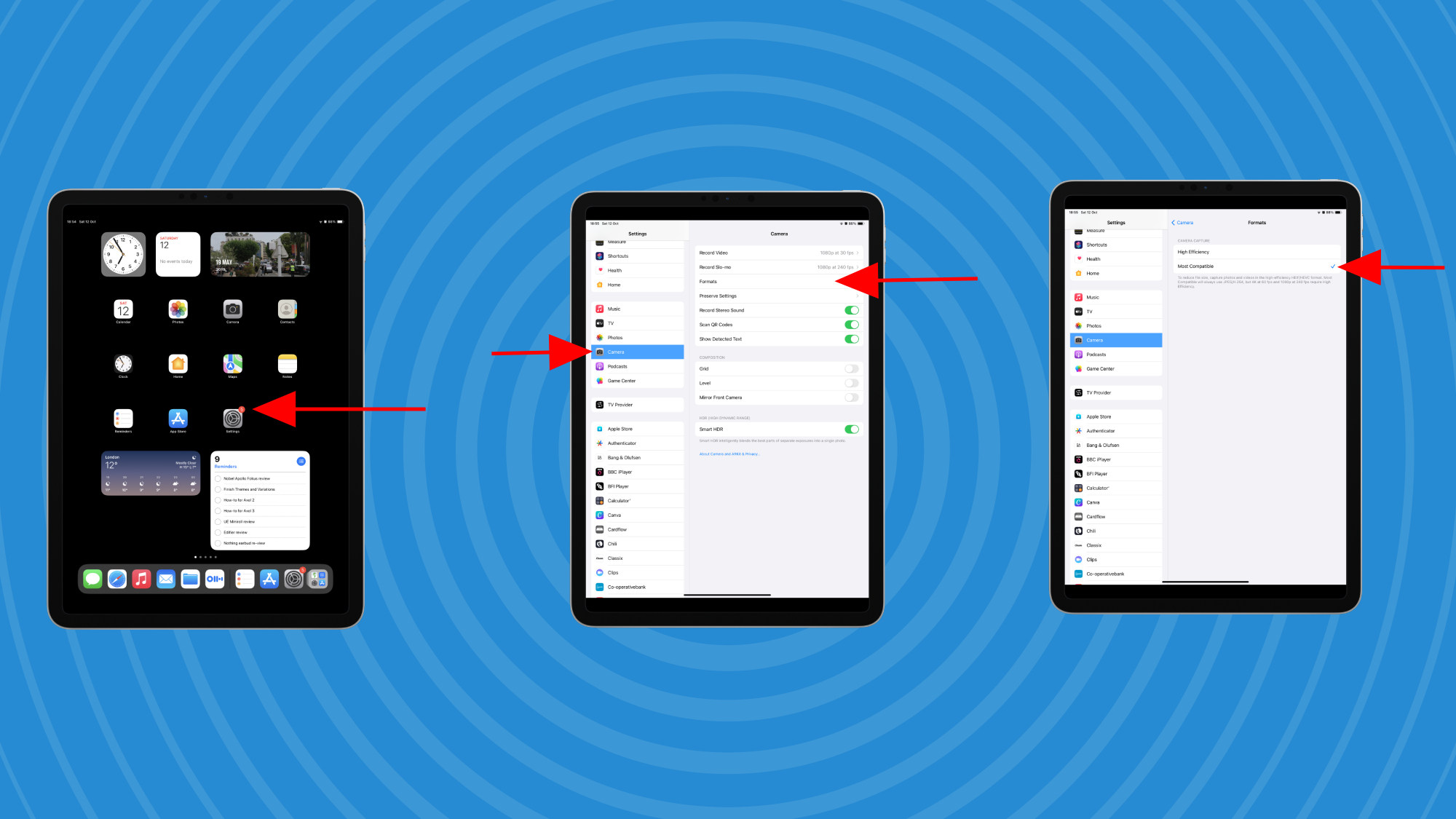
به طور پیشفرض، آیفونها از فرمت HEIC برای تصاویر استفاده میکنند. این فرمت فضای ذخیرهسازی کمتری را اشغال میکند، اما به طور مستقیم در گوشیهای اندروید قابل خواندن نیست.
برای تغییر فرمت عکس آیفون، به “تنظیمات” (با آیکون چرخدنده) رفته و “دوربین” را انتخاب کنید.
سپس “فرمتها” را انتخاب کرده و “بهرهوری بالا” را انتخاب کنید. با این کار، تصاویر به جای HEIC به JPG تبدیل میشوند که فرمت عمومیتری است.
توصیه میشود قبل از عکسبرداری فرمت را تغییر دهید. البته در صورت فراموشی هم میتوانید عکسها را بعداً انتقال دهید.
#### 2. آپلود عکسها به فضای ابری
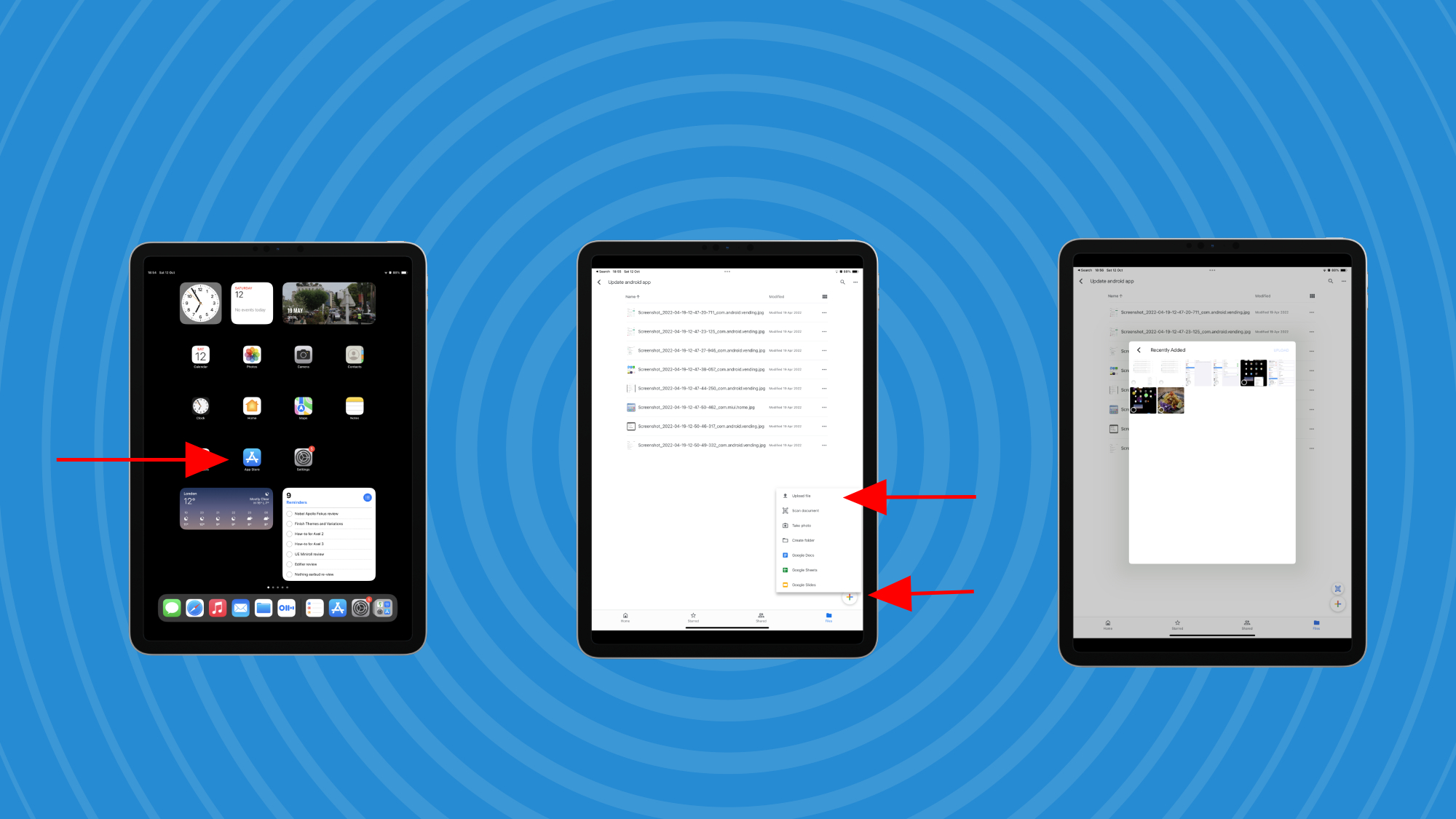
اکنون عکسهای JPG شما آماده انتقال هستند. راههای مختلفی برای انتقال چند تصویر وجود دارد، از جمله ایمیل، پیامرسانها و شبکههای اجتماعی. اما بهترین راه استفاده از فضای ابری است، به خصوص اگر تعداد زیادی عکس دارید.
گوگل درایو، بهترین انتخاب است، چون هم در آیفون و هم در اندروید قابل دسترسی است. گوگل فوتوز هم گزینه دیگری است که در برخی گوشیهای اندروید پیشفرض نصب شده است و قابل دانلود در آیفون نیز هست.
همچنین گزینههای دیگری مانند OneDrive، Dropbox و Box نیز وجود دارند.
برای آپلود عکسها به فضای ابری، از App Store برنامه فضای ابری مورد نظر خود را دانلود کنید. بعد از دانلود برنامه، با استفاده از اطلاعات حساب خود وارد برنامه شوید.
در برنامه، آیکون “+” را برای آپلود فایلها پیدا کنید. سپس عکسهایی را که میخواهید آپلود کنید، انتخاب کنید. فراموش نکنید که آپلود تعداد زیادی عکس ممکن است زمان زیادی طول بکشد.
#### 3. دانلود عکسها از فضای ابری به گوشی اندروید
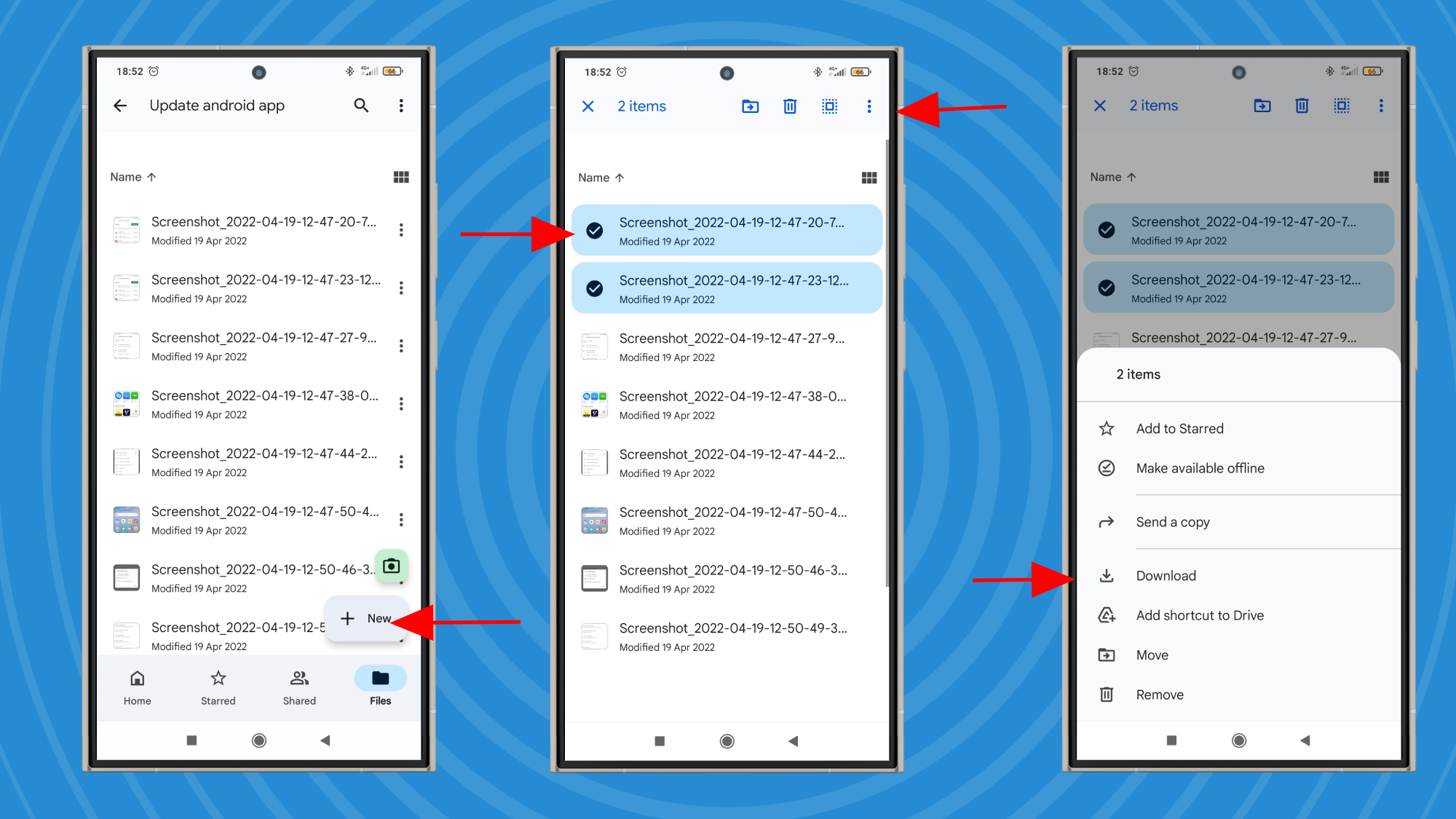
اکنون گوشی یا تبلت اندروید خود را آماده کنید.
در Google Play Store برنامه فضای ابری مورد نظر خود را دانلود و با همان حساب که در مرحله قبلی استفاده کردید، وارد برنامه شوید.
عکسهایی را که از آیفون آپلود کردید، پیدا کنید. روش دانلود عکسها در هر برنامه ممکن است کمی متفاوت باشد، اما مراحل عموماً مشابه هستند. در Google Drive برای دانلود چند عکس، ابتدا روی اولین عکس فشار داده و نگه دارید تا آبی رنگ شود. سپس روی بقیه عکسها فقط یک بار فشار دهید. بعد از انتخاب همه عکسها، روی منوی سه نقطه در بالای صفحه فشار دهید و “دانلود” را انتخاب کنید.
و تمام! عکسها به گوشی شما دانلود میشود. میتوانید آنها را با استفاده از مدیریت فایل گوشی یا برنامه “عکس” یا “گالری” گوشی خود پیدا کنید.
### راهکارهای رفع مشکل:
#### اگر عکس HEIC ارسال کردم چه کار کنم؟
اگر عکس را با فرمت HEIC ارسال کردید، میتوانید آن را از فضای ابری به کامپیوتر انتقال داده و با استفاده از نرم افزارهایی مانند Photoshop آن را باز کنید و به فرمت JPG ذخیره کنید. سپس عکس JPG را به گوشی اندروید خود انتقال دهید.
همچنین برنامههای سوم طرف برای تبدیل HEIC به JPG در Google Play Store وجود دارد، اما قبل از دانلود برنامه از شرکتهای نامعلوم، احتیاط کنید.
#### آیا میتوانم عکسها را با استفاده از کابل ارسال کنم؟
اگرچه گوشیهای اندروید را با استفاده از کابلهای خاص به آیفون متصل میکنند، اما این روش معمولاً برای تنظیم اولیه گوشی اندروید استفاده میشود و هیچ راه آسانی برای انتقال فایلها بین این دو دستگاه با این روش وجود ندارد.
البته میتوانید از کابل برای اتصال آیفون به کامپیوتر استفاده کنید و عکسها را به کامپیوتر انتقال داده و سپس گوشی اندروید را به همان کامپیوتر متصل و عکسها را از کامپیوتر به گوشی انتقال دهید.
اما این روش کمی پیچیدهتر است و نیاز به ابزار اضافی (کامپیوتر و کابل) دارد، بنابراین توصیه میکنم از فضای ابری استفاده کنید.
#### آیا گزینه رایگانی وجود دارد؟
بسیاری از فضای ابری برای ذخیره بیش از مقدار محدودی عکس نیاز به پرداخت هزینه دارند.
کسانی که حساب گوگل دارند، میتوانند از 15 گیگابایت فضای ابری رایگان (که بین همه برنامههای گوگل مانند Drive، Photos، Docs، Sheets و … مشترک است) استفاده کنند. OneDrive 5 گیگابایت، Dropbox 2 گیگابایت و Box 250 مگابایت (یا یک چهارم گیگابایت) فضای رایگان ارائه میدهند.
به طور متوسط میتوان تقریباً 200 تا 300 عکس را در هر گیگابایت ذخیره کرد (این مقدار بسته به اندازه و فرمت عکسها متفاوت است).
اگر میخواهید از حد فضای رایگان خود بیشتر استفاده کنید، هر یک از این خدمات طرحهای پرداخت شده را با فضای ذخیره سازی بیشتر ارائه میدهند.


سینا علیپور
او دانشجوی رشته مهندسی کامپیوتر در مقطع کارشناسی است و فعالیت حرفهای خود را در عرصه رسانه از سال ۱۳۹۸ با یک بلاگ شخصی در حوزه فناوری آغاز کرده است. وی پس از مدتی به عنوان نویسنده آزاد در مجلههای آنلاین تکنولوژی فعالیت کرد و در حال حاضر، دبیر سرویس نقد و بررسی گجتهای هوشمند در یک مجله معتبر تکنولوژی است.